
nvidiaのグラフィックドライバーを購入しパソコンをパワーアップさせました。
しかし、全然パソコンが早くならずにAdobePremiereで動画編集するとカクカクになりました。
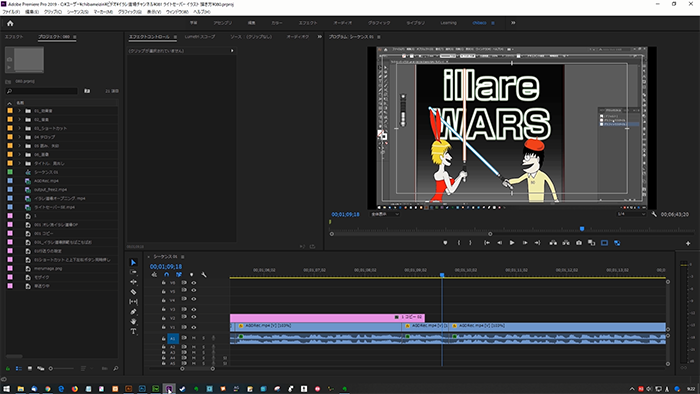
この動画を編集してる途中でパソコンが何度も止まって、もう全部新しいパソコンに買い替えてやろうか?・・・と思いました。
Steamのゲーム(Dark Soulsシリーズ、Cities: Skylines)などもカクカクでした。
グラボドライバ更新の必要性は、ソフトウェアやOSに最適化させるためにあります。
ドライバがアップデートできない原因は
グラボドライバが古かったのです。
nvidiaドライバアップデートできない!
nvidiaドライバがアップデートできないので困りました。どうやるのか、公式サイトを見ても全然わからないのです。
さらにGoogleで検索してYouTubeでも検索してもわからないので、色々試してみました。
すると、わかりました!うまくできた方法を動画にも収録しました。全部出して、共有しますね!
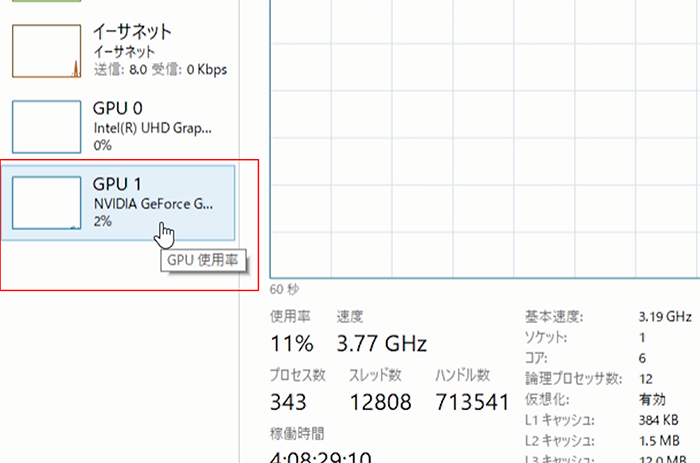
とりあえず、「GPU」です。nvidiaドライバアップデート前は、GPU使用率2%です。とにかく、処理が遅くてパソコンを捨てる寸前でした。
サクサクになった方法です。
nvidia コントロールパネル どこ windows10
まず、Windows10でnvidiaドライバを使ってるのですが、nvidiaドライバのコントロールパネルがどこかわかりませんでした。
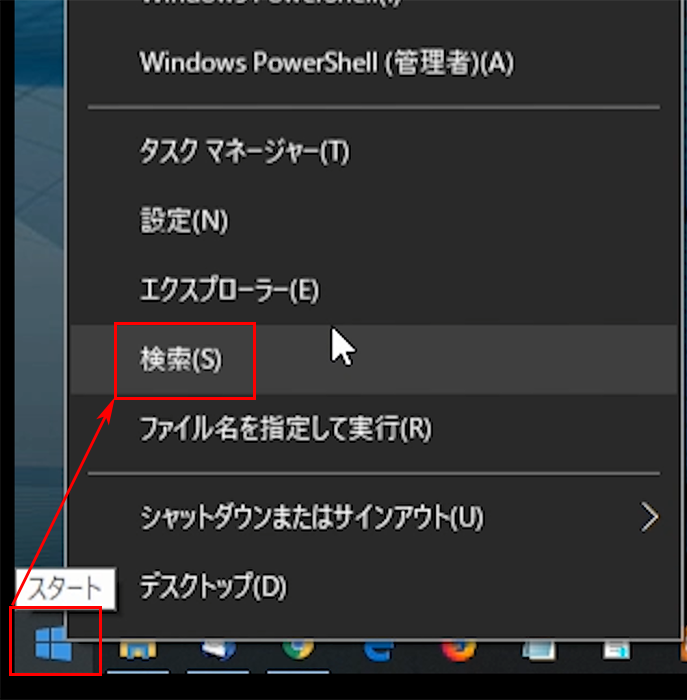
Windows10の「スタートメニュー」を「右クリック」し、「検索」をクリックします。
検索窓が最初から出ている場合は、次の操作画面にそのまま進みます。
nvidia ドライバ アップデート方法
GeForce を「検索窓」にコピペします。nvideaのグラフィックドライバの名前を検索すると、対象のドライバがでてきます。
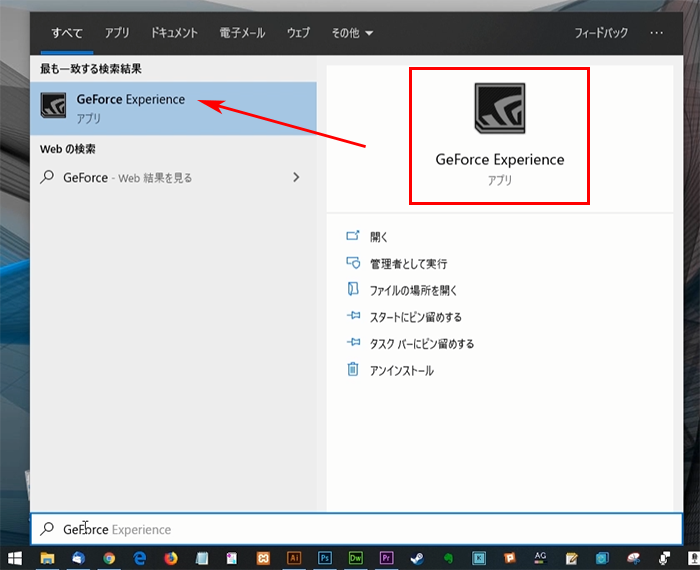
nvidia ドライバ 更新できない
このように、ドライバのコントロールパネルが出てきます。
nvidiaドライバが更新できない場合は、ダウンロードではなくインストール済みのドライバーを検索し、アプリから更新したら簡単でした。
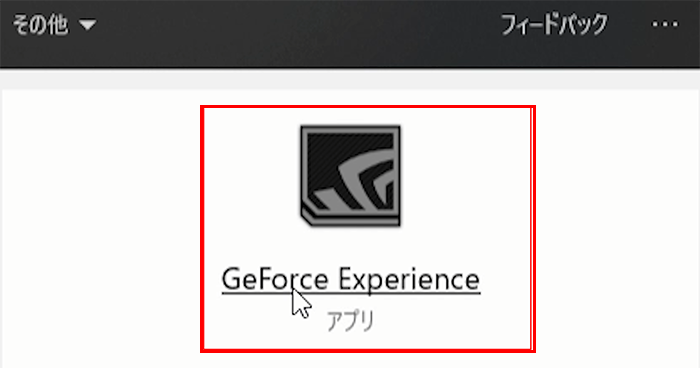
nvidia ドライバ アップデート失敗
nvidiaドライバアップデートが失敗してしまう原因は、nvidiaにログインしていないからだったことがわかりました。
ドライバアプリを起動させると「ログイン」画面が表示されます。アカウントを作成し「ログイン」します。
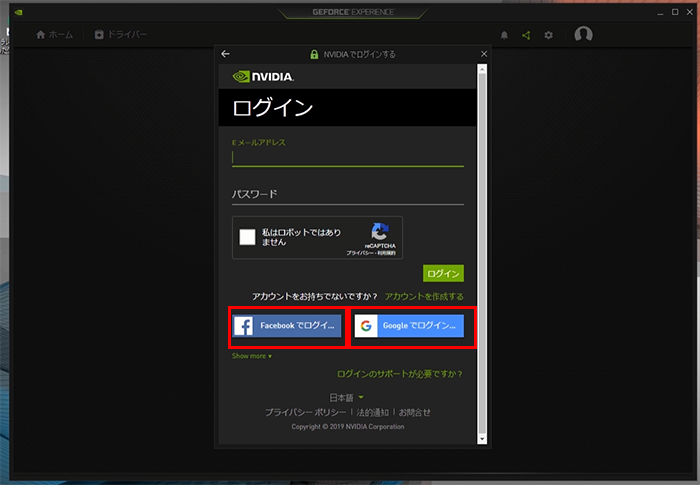
nvidia ドライバのダウンロード更新方法
ログインが完了すると「nvidia ドライバのダウンロード更新ボタン」が表示されます。クリックします。
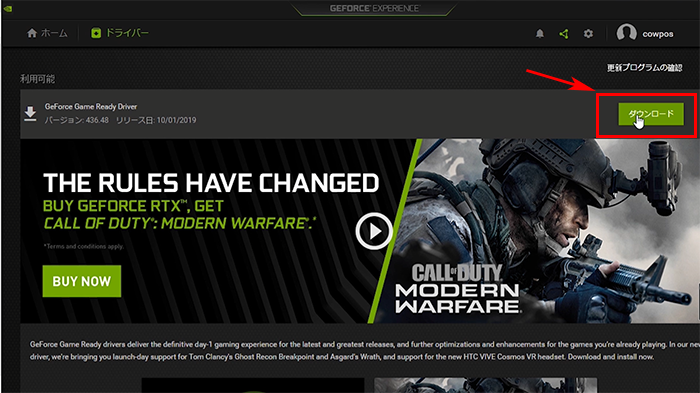
ダウンロード画面

nvidia ドライバのダウンロードスタートです。3分から5分くらいかかりました。少し用事を足してきてください。
エクスプレスインストールを押す
ダウンロードが完了すると「エクスプレスインストール」ボタンが出てきます。クリックしてください。
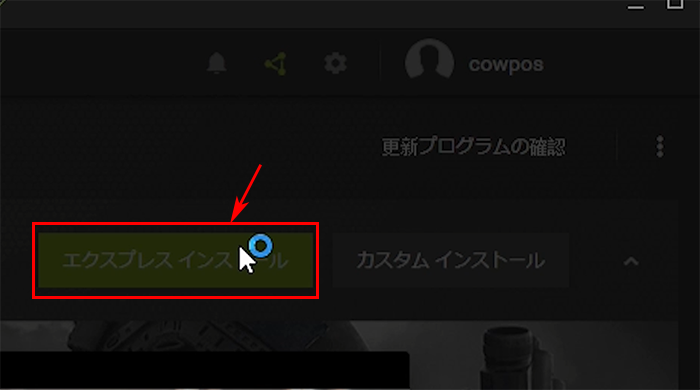
nvidia ドライバのダウンロード更新完了
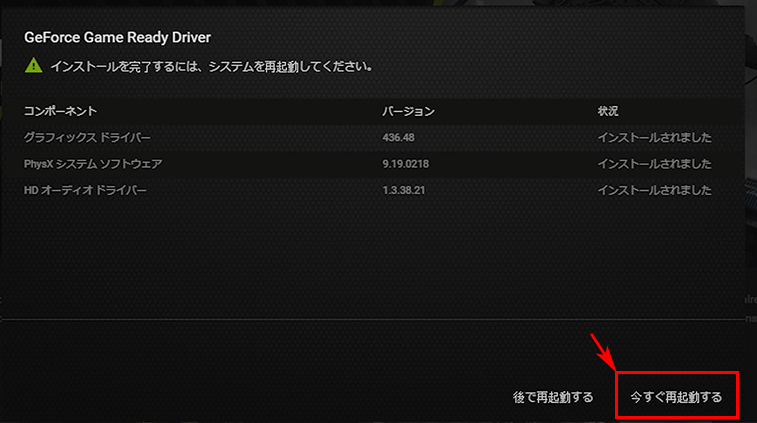
完璧に最新バージョンをダウンロード更新できました。ログインした以外は、ボタンをクリックしただけです。
動画解説
この記事の様子を動画化しました。ご参考ください。
nvidiaドライバをインストールできない
もし、nvidiaドライバをインストールできない場合は、下記の記事もご参考ください。

上記の記事を参考にグラボドライバをインストールした後に、この方法で最新のドライバにアップデート更新すれば「最新ドライバ」で快適にパソコンライフが楽しめます!

